スポンサーリンク
iPhoneやiPadで動画をたくさん撮る人はあっという間にストレージの空き容量がなくなってしまいます。
あまりにも容量がなくなると、そんなとき空き容量をどうやって作りますか?
- アプリを消す
- 要らない写真や動画を消す
これら2つが一般的な方法だと思います。
とは言えっても消せるアプリは限られているし、チマチマと写真を消しても空き容量は増えません。かといって動画を消すのも1つ1つ「消していいか、取っておくか」を見ながら消していたら、時間ばかりかかってしまいます。
そんなときはデータサイズが大きな動画を優先的に消していくと、効率的に空き容量を作ることができます。
サイズが大きな動画を優先的に消していく
あまり知られていませんが「データサイズが大きな動画」を探すのは意外と簡単なんです。
しかも特別なアプリをインストールする必要はありません。
スポンサーリンク
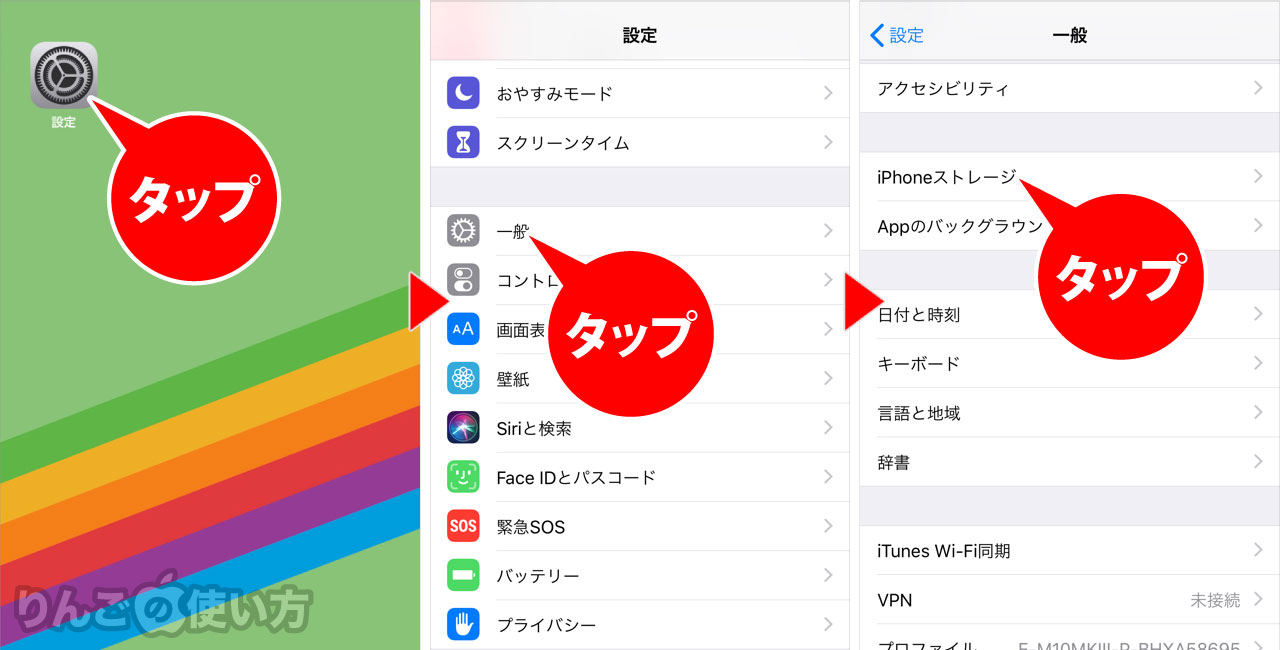
- を開く
- をタップ
- 、またはをタップ
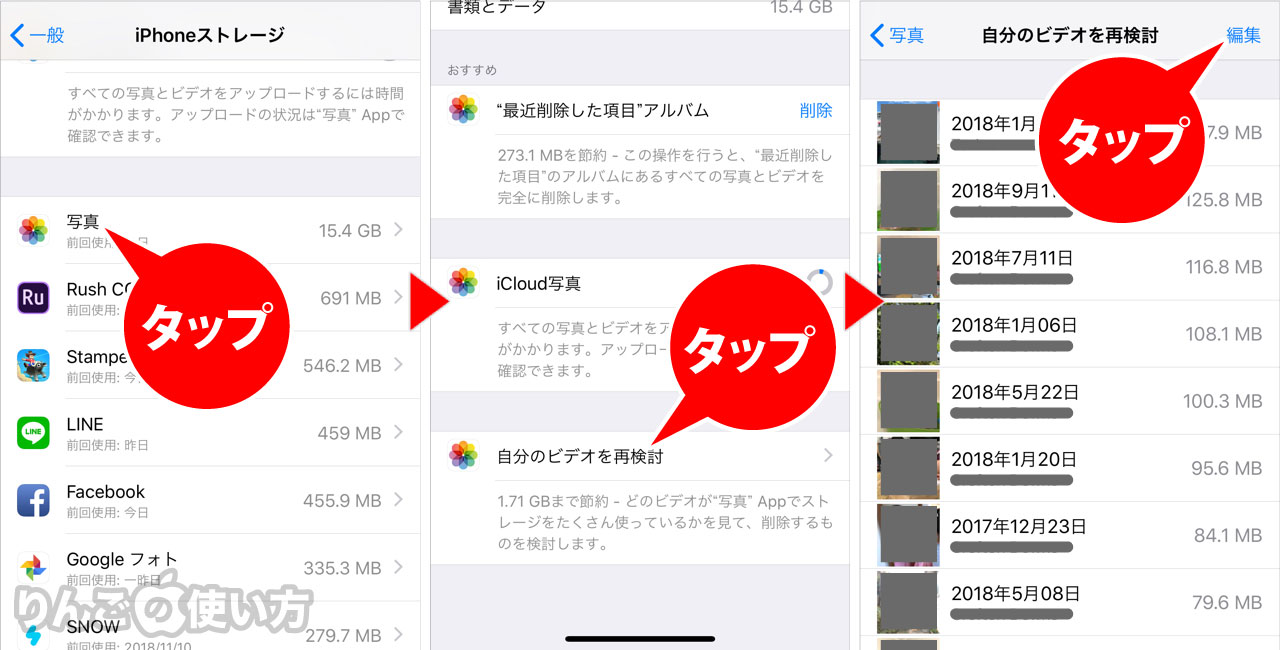
- をタップ
- をタップ
- 画面右上のをタップ
この動画の「データサイズが大きい順」で並んでいるので、上から動画をチェックしながら、どれを消すか決められます。
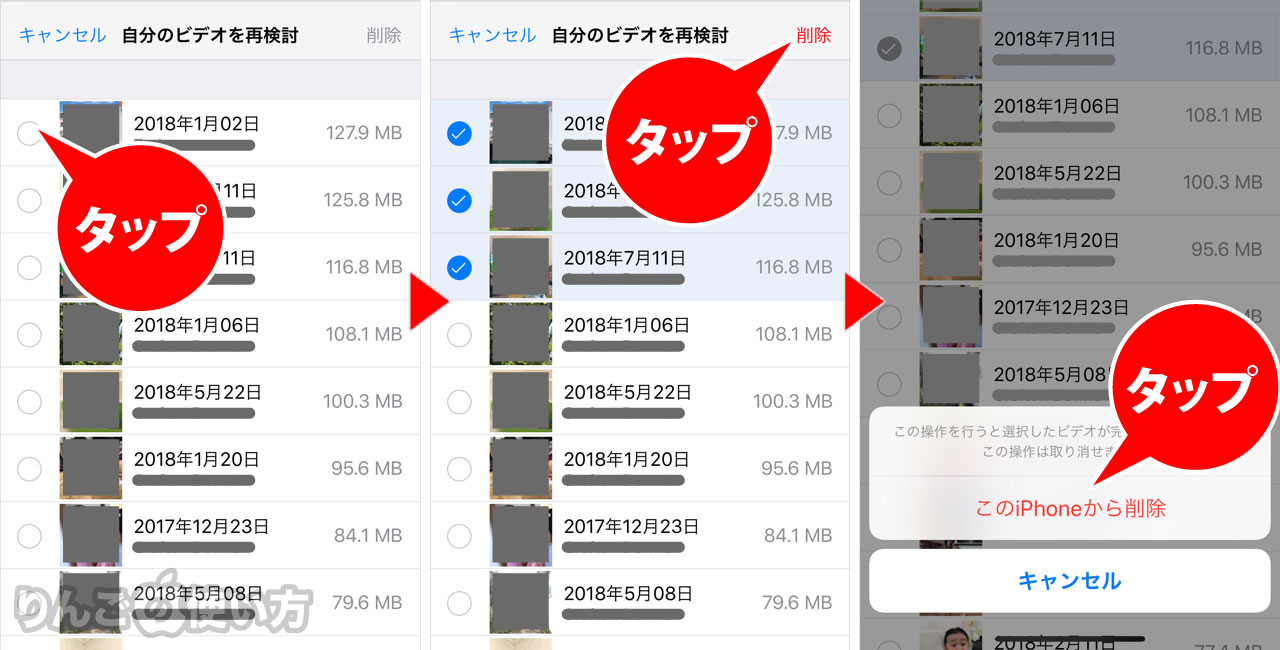
- 削除したい動画を選ぶ
- をタップ
- 、またはをタップ
ちなみに6番の編集を押す前に動画のサムネイルをタップすると、動画を見ることができますので、「消す・消さない」の判断がしやすくなっています。
また削除した動画は、写真アプリで消したときと違って、一回削除してしまうと、あとで復元できませんので注意しましょう。
[blogcard url=”https://iphone-manual.net/how-to-remove-recently-deleted-photos-on-iphone/”]
数個消すだけで1GBくらいの空きが作れます
写真を頑張って10枚20枚消すよりも、サイズが多きな動画を数枚消した方が非常に効率的に動画の削除を行うことができます。
スポンサーリンク
数個の動画を消すだで1GBの空きを作ることもできます。
もし写真なら1つのファイルが1MB-2MB程度。1GBの空き容量を作ろうと思ったら、何百枚の写真を消さなければなりません。
そう考えると動画を数個消す効率の良さがわかりますね。









